Cài đặt tại máy chủ công ty
Để cài đặt hệ thống S-WORK tại máy chủ công ty, bạn cần kiểm tra lại cấu hình và hệ điều hành đã phù hợp với yêu cầu hay chưa theo liên kết này.
Cài đặt IIS (Internet Information Services)
IIS được đính kèm với các phiên bản của Windows.
Microsoft Internet Information Services (các dịch vụ cung cấp thông tin Internet) là các dịch vụ dành cho máy chủ chạy trên nền Hệ điều hành Window nhằm cung cấp và phân tán các thông tin lên mạng, nó bao gồm nhiều dịch vụ khác nhau như Web Server, FTP Server,…
Bạn thực hiện cài đặt IIS trên máy chủ công ty như sau:
- Từ ô tìm kiếm nhập từ "Control Panel"
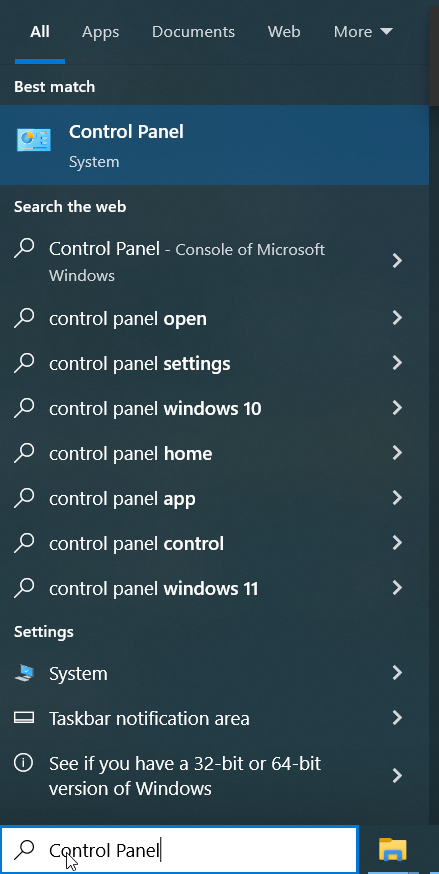
- Chọn Uninstall a program
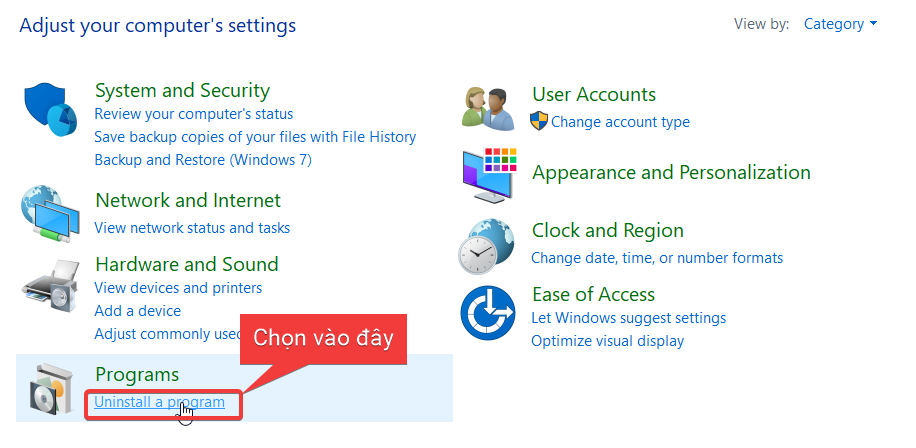
- Chọn Turn Windows features on or off

- Tích chọn Internet Information Services (IIS)
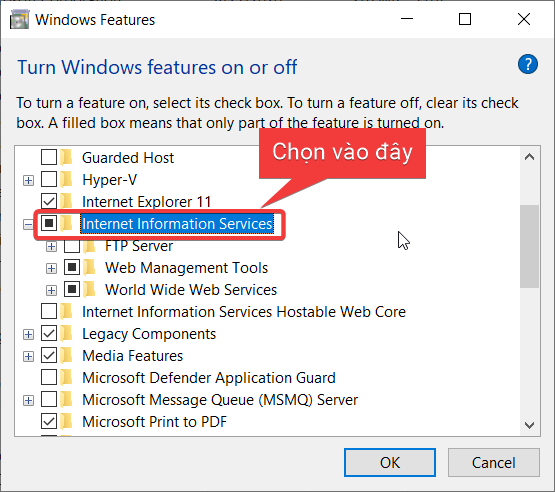
Cài đặt .net core 6.0
Bạn cần cài ASP.NET Core Runtime 6.0.31 tại địa chỉ https://dotnet.microsoft.com/en-us/download/dotnet/6.0 gồm 2 file
1. Hosting Bundle: https://dotnet.microsoft.com/en-us/download/dotnet/thank-you/runtime-aspnetcore-6.0.31-windows-hosting-bundle-installer
2. x64: https://dotnet.microsoft.com/en-us/download/dotnet/thank-you/runtime-aspnetcore-6.0.31-windows-x64-installer (Tương tự nếu chạy trên hệ thống 32 bit thì chọn x86)
- Sau khi tải 2 file về bạn nhấn đúp vào để cài đặt theo tuần tự 1 & 2 và thực hiện theo các bước như sau:
Cài đặt MS SQL Server
- Địa chỉ tải:
+ Phiên bản 2022 tại đây.
+ Phiên bản 2019 tại đây.
- Sau khi tải về bộ cài MS SQL Server bạn nhấn đúp vào để cài đặt và thực hiện theo các bước như ảnh.
Cài đặt SQL Server Management Studio (SSMS)
- Địa chỉ tải: Phiên bản mới nhất tại đây
Cài đặt (Thay đổi/cập nhật đường dẫn) URL Rewrite
- Địa chỉ cài đặt:
+ Phiên bản 2.1 x64 tại đây hoặc x86 tại đây.
Sau khi tải về xong, bạn nhấn đúp vào file cài và thực hiện các bước như hình.
Bạn nên restart máy tính/server sau khi cài đặt.
Cài đặt hệ thống S-WORK
a. Cài đặt cơ sở dữ liệu:Bạn tạo mới tên cơ sở dữ liệu như ảnh (Tên cơ sở dữ liệu có thể bất cứ là tên nào, khuyến nghị đặt tên là SWORK)
b. Cài đặt Website ứng dụng:
Hệ thống S-WORK sử dụng 2 ứng dụng web là web giao diện (Frontend) và web ứng dụng (Backend).
- Cài đặt ứng dụng Web giao diện (Frontend) khuyến nghị đặt tên website là sworkweb
Bạn cần cài web giao diện ở mức Web Site trên IIS chứ không phải Web App trên IIS
Cổng (Port) mà ứng dụng sử dụng có thể là bất cứ cổng nào, nếu bạn lấy cổng 80 (giao thức http) thì cần stop Web site mặc định (Default Web Site)
- Cài đặt ứng dụng Web ứng dụng (Backend) khuyến nghị đặt tên website là sworkapp
c. Cấu hình tham số kết nối:
- Với web giao diện bạn tìm file config.json, mở ra bằng notepad hoặc trình soạn thảo nào khác, theo thông tin domain ứng dụng (trong ví dụ này là sworkdemoapi.hnst.vn):
{
"SERVER": "https://sworkdemoapi.hnst.vn",
"SERVER_FILE": "https://sworkdemoapi.hnst.vn"
}
SERVER: Là đường dẫn tới web ứng dụng, có thể là đường dẫn dạng domain/ip
SERVER_FILE: Nếu bạn chỉ triển khai một web ứng dụng cho hệ thống SWORK thì thông tin SERVER_FILE giống hệt SERVER, ngược lại bạn triển khai từ 2 web ứng dụng trở lên thì chỉ cho phép 1 máy chủ làm hệ thống lưu trữ file, lúc đó SERVER_FILE cần chỉ rõ (theo domain hoặc ip:port)
- Với web ứng dụng bạn tìm file appsettings.json, mở ra bằng notepad hoặc trình soạn thảo nào khác, thông tin như sau:
{
"AppSettings": {
"ConnectionString": "Data Source=;Initial Catalog=;User Id=;Password=;Pooling=true;Min Pool Size=0;Max Pool Size=100;Connect Timeout=30;"
},
"Logging": {
"LogLevel": {
"Default": "Information",
"Microsoft.AspNetCore": "Warning"
}
}
}ConnectionString: Thông tin kết nối cơ sở dữ liệu mà bạn đã cài đặt trước đó. Bạn có thể thêm các cấu hình Pool (nếu muốn).
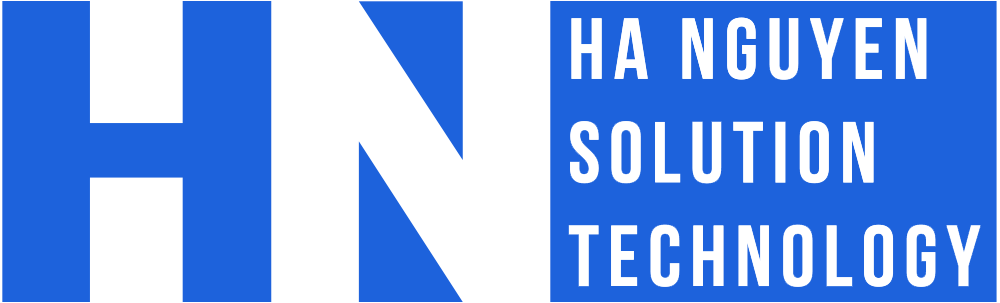
Bình luận